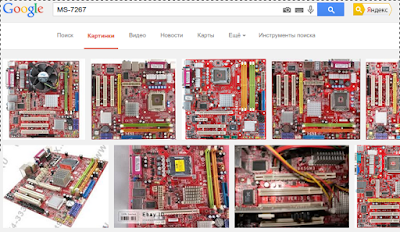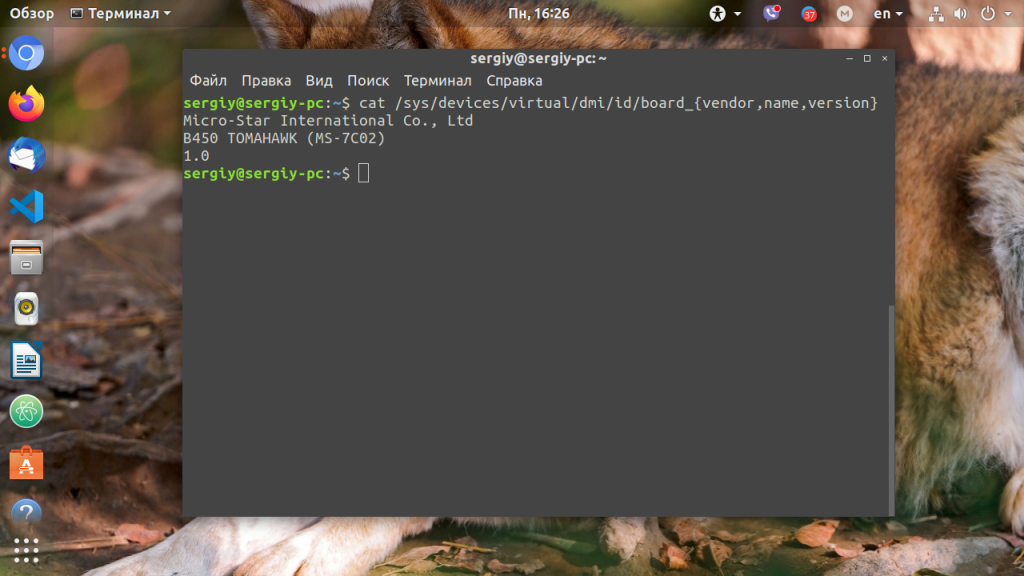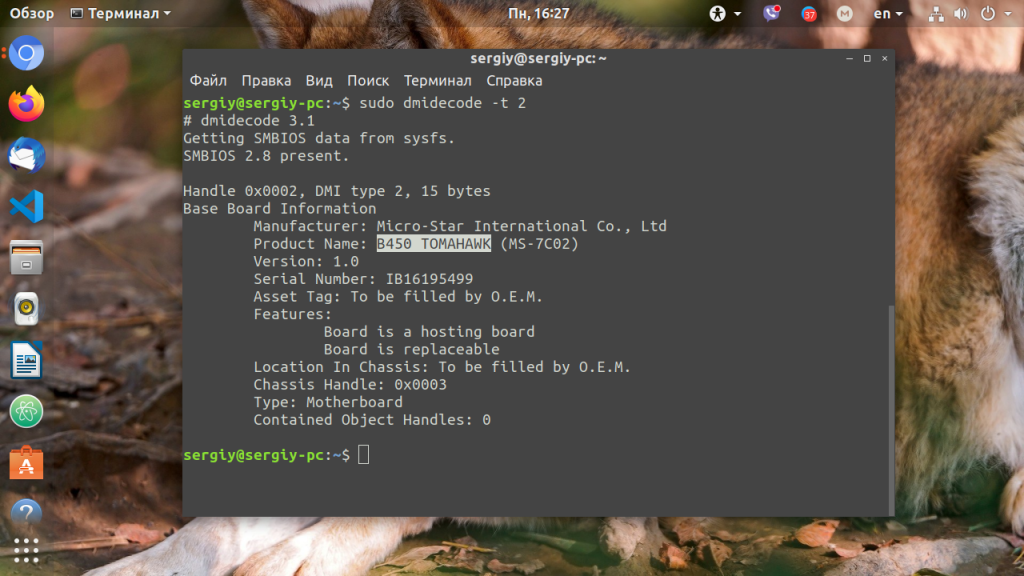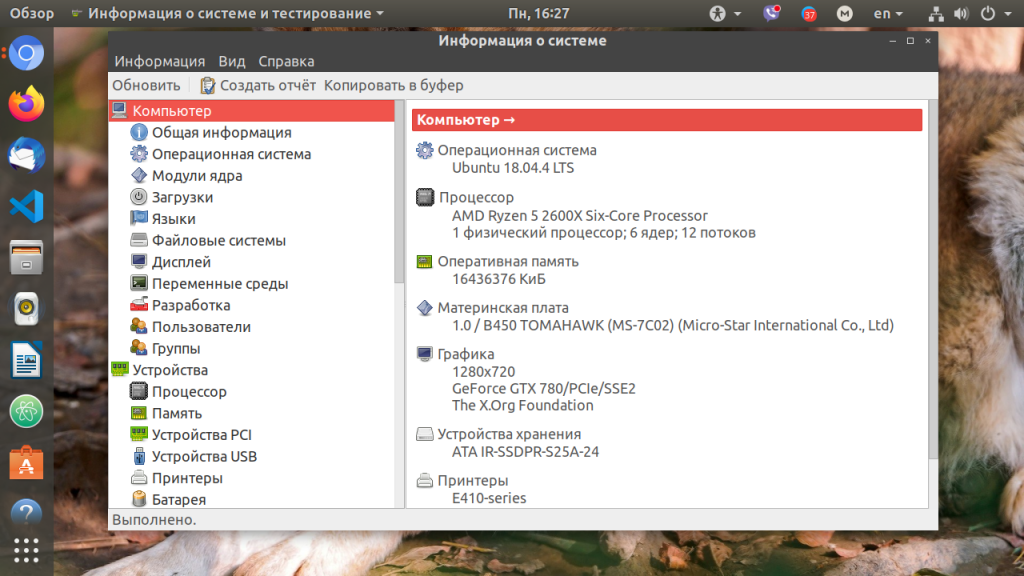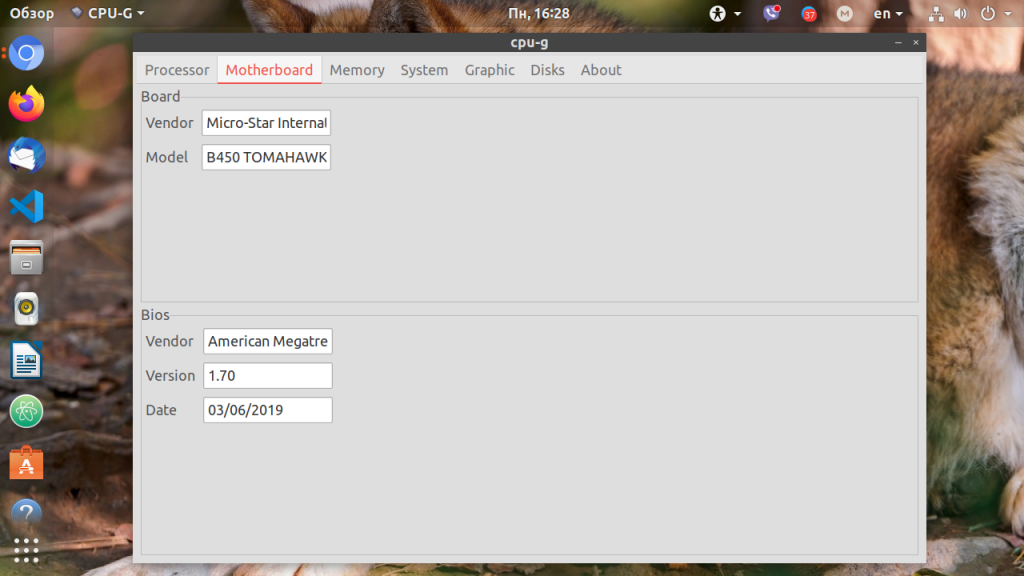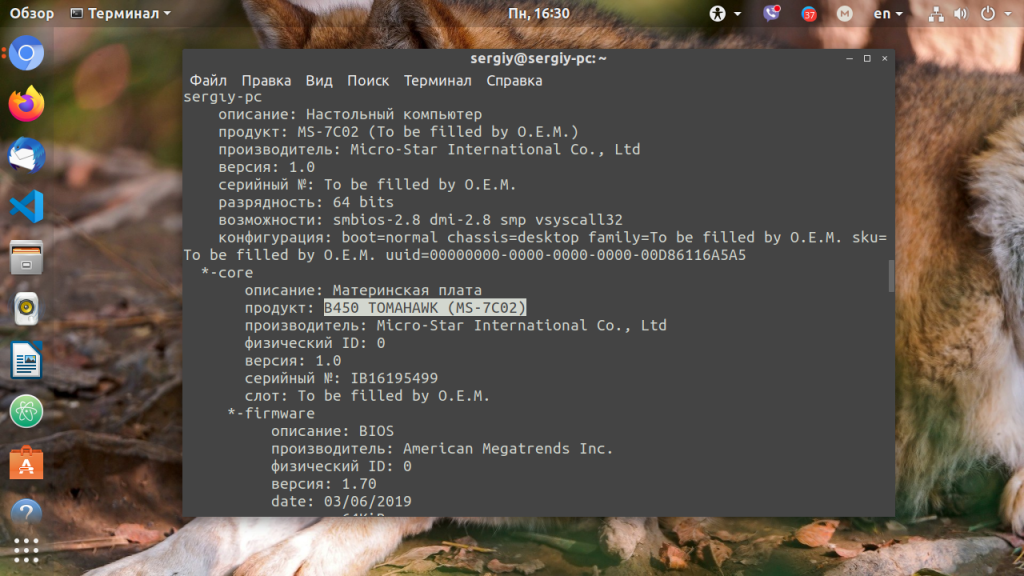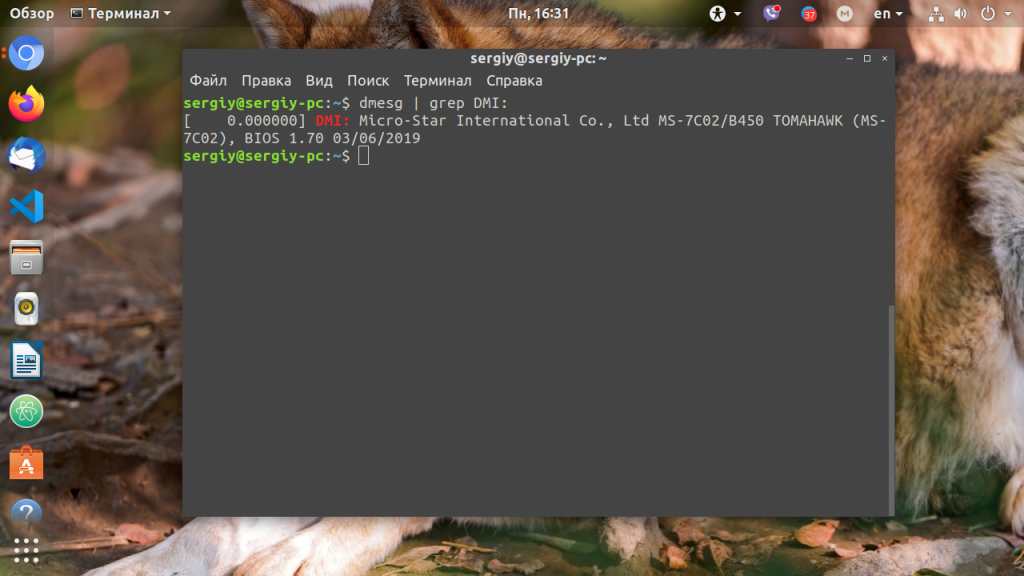- Is there a way to get the BIOS version from inside Linux?
- 4 Answers 4
- Without superuser privileges
- With superuser privileges
- You must log in to answer this question.
- Related
- Hot Network Questions
- Subscribe to RSS
- Как узнать версию биоса linux
- Как узнать информацию о системе в Linux
- Сведения о процессоре в Linux
- Информация о материнской плате в Linux (а так же о версии bios, процессоре и оперативной памяти)
- Посмотреть информацию о системе (весь компьютер)
- Посмотреть информацию о жёстком диске (hd)
- Посмотреть информацию о физическом носителе (производитель, номер модели жёсткого диска и т.д.)
- Посмотреть информацию о pci-устройствах
- Посмотреть информацию о всех usb-устройствах
- Посмотреть информацию об оперативной памяти
- Как узнать модель материнской платы Linux
- Как посмотреть модель материнской платы Linux
- 1. Файловая система /sys
- 2. Утилита dmidecode
- 3. Утилита hardinfo
- 4. Утилита CPU-G
- 5. Команда lshw
- 6. Лог dmesg
- Выводы
- Проверка версии BIOS в Linux
Is there a way to get the BIOS version from inside Linux?
I want to get the BIOS version from Linux without going directly to the BIOS. I mean, is there a way to get the BIOS version from inside Linux?
4 Answers 4
Without superuser privileges
It is as simple as reading the following file:
$ cat /sys/class/dmi/id/bios_version 1.1.3 With superuser privileges
$ sudo dmidecode -s bios-version 1.1.3 Also, you might have to install this package, which is available in:
- Linux i386, x86-64, ia64
- FreeBSD i386, amd64
- NetBSD i386, amd64
- OpenBSD i386, amd64
- BeOS i386
- Solaris x86
- Haiku i586
You can use lshw , hwinfo , inxi and hardinfo (DMI):
# lshw -class memory # hwinfo --bios $ inxi -M $ hardinfo The above command should work after installing them through your package manager.
Only the first answer proposed by @cuonglm allow you the get bios information without installing an additional package:
I was wandering in /sys folder then I went into /sys/firmware/dmi/tables then got two files DMI and smbios_entry_point . If you read DMI file then in my case first word was LENOVO and second word was BIOS version . I know this is not simple and straight answer but you can get more information regarding your pc from this file.
sudo dmidecode | grep "BIOS Information" -A10 | grep -e "Version:" -e "Vendor:" This sort of text filtering is fragile. Much better to make a specific request for the specific information you want, as shown by cuonglm.
You must log in to answer this question.
Related
Hot Network Questions
Subscribe to RSS
To subscribe to this RSS feed, copy and paste this URL into your RSS reader.
Site design / logo © 2023 Stack Exchange Inc; user contributions licensed under CC BY-SA . rev 2023.7.14.43533
Linux is a registered trademark of Linus Torvalds. UNIX is a registered trademark of The Open Group.
This site is not affiliated with Linus Torvalds or The Open Group in any way.
By clicking “Accept all cookies”, you agree Stack Exchange can store cookies on your device and disclose information in accordance with our Cookie Policy.
Как узнать версию биоса linux
Столкнулись с тем, что некоторые выделенные серверы с отличающимися версиями BIOS работают совершенно по-разному. Поэтому требовалось сообщить в ДЦ самую подходящую прошивку. Узнать версию в Linux очень просто, достаточно дать в консоли команду от root:
dmidecode | grep ‘BIOS Information’ -A 30 Выхлоп этой команды представлен ниже. Версия биос в данном случае — Version: P80 BIOS Information
Vendor: HP
Version: P80
Release Date: 04/02/2015
Address: 0xF0000
Runtime Size: 64 kB
ROM Size: 8192 kB
Characteristics:
PCI is supported
PNP is supported
BIOS is upgradeable
BIOS shadowing is allowed
ESCD support is available
Boot from CD is supported
Selectable boot is supported
EDD is supported
5.25″/360 kB floppy services are supported (int 13h)
5.25″/1.2 MB floppy services are supported (int 13h)
3.5″/720 kB floppy services are supported (int 13h)
Print screen service is supported (int 5h)
8042 keyboard services are supported (int 9h)
Serial services are supported (int 14h)
Printer services are supported (int 17h)
CGA/mono video services are supported (int 10h)
ACPI is supported
USB legacy is supported
BIOS boot specification is supported
Function key-initiated network boot is supported
Targeted content distribution is supported
Firmware Revision: 2.42 Источник
Как узнать информацию о системе в Linux
Данный пост шпаргалка для себя и содержит список необходимых команд для поиска информации в консоли linux (Ubuntu, Debian, Fedora и т.д.) о компьютерном железе.
Обозначения выполнения команд в консоли (терминале) для новичков:
$ — можно выполнять из-под юзера
# — выполняется на уровне администратора (root) или пользователя с правами (sudo)
Сведения о процессоре в Linux
$ lscpu
Архитектура:i686
CPU op-mode(s): 32-bit, 64-bit
Порядок байтов:Little Endian
CPU(s): 1
On-line CPU(s) list: 0
Потоков на ядро:1
Ядер на сокет:1
Сокет(ы): 1
Vendor ID: GenuineIntel
Семейство CPU:6
Модель: 22
Model name: Intel(R) Celeron(R) CPU 420 @ 1.60GHz
Stepping: 1
CPU МГц: 1596.090
BogoMIPS: 3192.18
L1d cache: 32K
L1i cache: 32K
L2 cache: 512K $ cat /proc/cpuinfo
processor : 0
vendor_id : GenuineIntel
cpu family : 6
model : 22
model name : Intel(R) Celeron(R) CPU 420 @ 1.60GHz
stepping : 1
microcode : 0x32
cpu MHz : 1596.090
cache size : 512 KB
physical id : 0
siblings : 1
core id : 0
cpu cores : 1
. Здесь можно узнать о частоте, количестве ядер, hyper threading от Intel, размер кеша и т.д.
Информация о материнской плате в Linux (а так же о версии bios, процессоре и оперативной памяти)
$ sudo dmidecode
SMBIOS 2.5 present.
27 structures occupying 1349 bytes.
Table at 0x000FD5A0. Handle 0x0000, DMI type 0, 24 bytes
BIOS Information
Vendor: American Megatrends Inc.
Version: V15.1 Handle 0x0002, DMI type 2, 15 bytes
Base Board Information
Manufacturer: MSI
Product Name: MS-7267
Version: 4.0
Serial Number: To be filled by O.E.M.
Asset Tag: To Be Filled By O.E.M.
Features:
Board is a hosting board
Board is replaceable
Location In Chassis: To Be Filled By O.E.M.
Chassis Handle: 0x0003
Type: Motherboard
Contained Object Handles: 0
Handle 0x0004, DMI type 4, 40 bytes
Processor Information
Socket Designation: CPU 1
Type: Central Processor
Family: Unknown
Manufacturer: Intel
ID: 61 06 01 00 FF FB EB AF
Version: Intel(R) Celeron(R) CPU 420 @ 1.60GHz
Voltage: 1.3 V
External Clock: 200 MHz
Max Speed: 1600 MHz
Current Speed: 1600 MHz
Status: Populated, Enabled
Upgrade: Other
Characteristics: None Таблица с информацией от утилиты dmicode впечатляет. Из всей портянки (сведения о процессоре, биосе, используемой памяти и т.д.) легко выдергнуть производителя материнки и номер модели. В данном случае это:
Base Board Information
Manufacturer: MSI
Product Name: MS-7267 Далее легко нагуглить всё, что есть на эту материнскую плату: C биосом и процессором всё тоже самое. Об утилите hardinfo (умеет сбрасывать отчёты в память) можно прочитать здесь.
Посмотреть информацию о системе (весь компьютер)
Посмотреть информацию о жёстком диске (hd)
Информация о разделах жёсткого диска:
$ df -h $ df -h
Файл.система Размер Использовано Дост Использовано% Cмонтировано в
/dev/sdb1 953M 336M 617M 36% /media/taiana/8BBA-4581 Аналогично:
# fdisk -l $ sudo fdisk -l
Device Boot Start End Sectors Size Id Type
/dev/sdb1 2048 1955839 1953792 954M b W95 FAT32
Посмотреть информацию о физическом носителе (производитель, номер модели жёсткого диска и т.д.)
# smartctl -i /dev/sda (вместо sda подставить требуемый диск) $ sudo smartctl -i /dev/sda
smartctl 6.4 2014-10-07 r4002 [i686-linux-3.19.0-21-generic] (local build)
Copyright (C) 2002-14, Bruce Allen, Christian Franke, www.smartmontools.org
=== START OF INFORMATION SECTION ===
Model Family: Seagate Barracuda 7200.12
Device Model: ST3500418AS
Serial Number: 9VMKKD6F
LU WWN Device Id: 5 000c50 026dd6dc8
Firmware Version: CC38
User Capacity: 500 107 862 016 bytes [500 GB]
Sector Size: 512 bytes logical/physical
Rotation Rate: 7200 rpm
Device is: In smartctl database [for details use: -P show]
ATA Version is: ATA8-ACS T13/1699-D revision 4
SATA Version is: SATA 2.6, 3.0 Gb/s
Local Time is: Fri Jul 24 12:32:33 2015 MSK
==> WARNING: A firmware update for this drive may be available,
see the following Seagate web pages:
http://knowledge.seagate.com/articles/en_US/FAQ/207931en
http://knowledge.seagate.com/articles/en_US/FAQ/213891en
SMART support is: Available — device has SMART capability.
SMART support is: Enabled
Посмотреть информацию о pci-устройствах
$ lspci
00:00.0 Host bridge: Intel Corporation 82945G/GZ/P/PL Memory Controller Hub (rev 02)
00:01.0 PCI bridge: Intel Corporation 82945G/GZ/P/PL PCI Express Root Port (rev 02)
Посмотреть информацию о всех usb-устройствах
$ lsusb
Bus 002 Device 008: ID 04b8:0007 Seiko Epson Corp. Printer
Bus 002 Device 004: ID 046d:c06c Logitech, Inc. Optical Mouse
Bus 002 Device 007: ID 1307:0330 Transcend Information, Inc. 63-in-1 Multi-Card Reader/Writer
.
Посмотреть информацию об оперативной памяти
$ free -t -m
total used free shared buffers cached
Память: 2014 1878 136 121 11 285
-/+ буферы/кэш: 1581 433
Подкачка: 2044 1069 975
Всего: 4059 2948 1111 Источник
Как узнать модель материнской платы Linux
Иногда возникает необходимость определить, какая материнская плата используется на вашем компьютере. В операционной системе Windows с этим не возникнет никаких проблем, так как существует множество программ для решения этой задачи. Например, та же CPU-Z. В Linux подобных утилит тоже хватает, и часть из них уже поставляется вместе с операционной системой, другие нужно устанавливать. Далее я расскажу, как узнать модель материнской платы Linux различными способами.
Как посмотреть модель материнской платы Linux
1. Файловая система /sys
Информация обо всём оборудовании компьютера и об операционной системе хранится в файловой системе /sys. Там же вы можете посмотреть производителя, модель и версию материнской платы. Для этого выполните:
2. Утилита dmidecode
Для просмотра информации об оборудовании удобнее использовать специальные утилиты. Одна из них — dmidecode. Она позволяет посмотреть информацию, записанную в DMI. Для вывода данных о материнской плате используйте опцию -t со значением 2: sudo dmidecode -t 2
3. Утилита hardinfo
Программа hardinfo позволяет просмотреть информацию об оборудовании компьютера в графическом интерфейсе. Здесь вы легко узнаете модель материнской платы. Но перед использованием программу нужно установить: sudo apt install hardinfo
4. Утилита CPU-G
Программа CPU-G — это аналог такой популярной утилиты, как CPU-Z в Linux. Она написана на Python, внешне напоминает CPU-Z. Позволяет увидеть большинство характеристик процессора в графическом интерфейсе, узнать модель платы, которая используется. Для установки утилиты надо использовать PPA:
sudo add-apt-repository ppa:atareao/atareao
sudo apt install cpu-g В программе нужно открыть вкладку Motherbaord. Здесь отображается версия BIOS, дата выпуска BIOS, а также информация о плате.
5. Команда lshw
Команда lshw отображает информацию о материнской плате в самом начале своего вывода. Здесь, кроме производителя и модели платы, выводится текущая версия BIOS, что может быть очень удобно, если вы готовитесь к обновлению BIOS.
6. Лог dmesg
Версию BIOS и модель материнской платы можно узнать из лога ядра dmesg. Для этого надо отфильтровать строчку DMI:
Выводы
В этой статье мы рассмотрели несколько способов, как узнать модель материнской платы Linux. Это совсем не сложно, и программ для решения такой задачи хватает с головой. А какие программы используете вы? Напишите в комментариях! Источник
Проверка версии BIOS в Linux
Столкнулись с тем, что некоторые выделенные серверы с отличающимися версиями BIOS работают совершенно по-разному. Поэтому требовалось сообщить в ДЦ самую подходящую прошивку. Узнать версию в linux очень просто, достаточно дать в консоли команду от root:
dmidecode | grep 'BIOS Information' -A 30
dmidecode | grep ‘BIOS Information’ -A 30
Выхлоп этой команды представлен ниже. Версия биос в данном случае — Version: P80
BIOS Information
Vendor: hp
Version: P80
Release Date: 04/02/2015
Address: 0xF0000
Runtime Size: 64 kB
ROM Size: 8192 kB
Characteristics:
PCI is supported
PNP is supported
BIOS is upgradeable
BIOS shadowing is allowed
ESCD support is available
Boot from CD is supported
Selectable boot is supported
EDD is supported
5.25″/360 kB floppy services are supported (int 13h)
5.25″/1.2 MB floppy services are supported (int 13h)
3.5″/720 kB floppy services are supported (int 13h)
Print screen service is supported (int 5h)
8042 keyboard services are supported (int 9h)
Serial services are supported (int 14h)
Printer services are supported (int 17h)
CGA/mono video services are supported (int 10h)
ACPI is supported
USB legacy is supported
BIOS boot specification is supported
Function key-initiated network boot is supported
Targeted content distribution is supported
Firmware Revision: 2.42